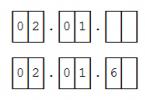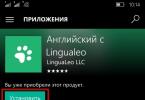Artiklar och Lifehacks
Ofta måste mobiltelefonägare undra varför deras telefon började bete sig annorlunda än de skulle vilja.
Sedan börjar de komma ihåg och undra hur de ska återställa standardinställningarna till Nokia så att deras enhet blir "tillräcklig" igen, slutar frysa och slutligen fungerar normalt.
Det är ingen hemlighet att det bästa inte alltid är bra. Och konstanta "förbättringar" i inställningarna kanske inte hjälper telefonen att bli mer bekväm att använda, utan tvärtom förstör den helt.
Även dess enklaste och mest grundläggande funktioner kommer inte längre att behaga dig. Och då kommer idén (eller så kommer någon att fråga och ge råd) att "rulla tillbaka" till fabriksinställningarna.
Återställ alla inställningar med en kod
- Gå till Meny.
- Leta efter avsnittet "Alternativ" där.
- I den hittar du redan "Återställ standardinställningar". Var dock beredd på att denna artikel kan ha flera namnalternativ.
- Detta kan vara "Återställ enhetsinställningar" eller "Återställ fabriksinställningar" och mycket likt de tidigare "Återställ standardinställningar".
Allt beror på telefonmodellen och dess firmwareversion. Så leta efter några av dessa och klicka.
- Därefter får du två alternativ att välja mellan: "Återställ endast inställningar" (som ett alternativ registreras "Endast inställningar" också) och "Återställ alla". Skillnaden är kolossal.
- Om inställningarna i det första fallet återställs, men alla samtal, SMS, kontakter, musik och andra filer sparas, kommer allt i det andra fallet att "raderas". Telefonen kommer att vara helt formaterad.
- Å ena sidan är detta till och med bra, för tillsammans med det "värdefulla" kommer också "skräpet" att försvinna, vilket kanske hindrade telefonen från att fungera normalt.
- Och det sista steget i denna instruktion, som berättar hur du återställer standardinställningarna till Nokia, är att ange säkerhetskoden. Det är här problemen kan börja.
- Om telefonen är helt ny, inte köpts begagnad eller inte "ärvts" från någon efter användning, så är denna kod 12345. Vissa telefoner har 1234.
- Men om koden har ändrats kan problem börja. Och för att lösa dem måste du kontakta servicecentret för hjälp.
- Om du är för lat för att gå hela vägen, så finns det korta förfrågningar som hjälper dig att snabbt "gå överens" med telefonen. Men du behöver fortfarande en säkerhetskod.
- Så, koden för att återställa inställningarna exklusivt är *#7780#, för att helt torka telefonen - *#7370#. I fönstret som visas anger du säkerhetskoden - 12345 eller den du kom på när du ändrade standarden.

- Ta ut flashenheten. Om detta inte görs, kommer det inte bara att formateras (om du väljer full rengöring), utan kommer också att blockeras. Och det är osannolikt att du kommer att kunna använda det ytterligare.
- Överför de kontakter och SMS du behöver, samt bilder och videor, till din dator eller andra media i förväg. Annars kan den raderas permanent.
- CCleaner kan vara lämplig för smartphones. Det kommer att rensa registret från "remains" efter att ha raderat alla program eller filmer.
Det här alternativet låter dig återställa fabriksinställningarna. Var dock försiktig eftersom detta kommer att radera alla anpassade inställningar och all data som du har lagt till din telefon.
Återställ din telefon
Telefonen kan vara skadad och kan sluta svara. Det är möjligt att återställa de ursprungliga fabriksinställningarna, men var försiktig då en återställning raderar all data lagrad i telefonens minne och alla anpassade inställningar.
Om du tänker återvinna din telefon, observera att du är ansvarig för att ta bort all personlig information.
För att återställa de ursprungliga inställningarna krävs en säkerhetskod. För att återställa telefonen till dess ursprungliga inställningar och radera alla dina data, skriv in *#7370# på hemskärmen.
- Välj Meny > > Återställ fabriksinställningar.
- Ange säkerhetskoden. När OK har valts kommer det inte att finnas någon ytterligare bekräftelse. Telefonen kommer att återställas och all data raderas.
Hur återställer man data som har raderats från minneskortet på en mobil enhet?
Om din data lagrades på ett minneskort, i det här fallet:
1 . Ta ut minneskortet från din enhet och anslut det till din dator eller bärbara dator med en kortläsare.
Notera. I vissa fall kan du använda en smartphone eller surfplatta ansluten med kabel som kortläsare. Men tänk på att dataåterställningsprogram inte alltid kan se ett minneskort som är anslutet till datorn på detta sätt. Det finns skäl till detta.
2 . När minneskortet visas i mappen This PC, kör Hetman Partition Recovery. Programmet kommer automatiskt att skanna din dator och visa alla anslutna hårddiskar och flyttbara lagringsmedia, fysiska och lokala enheter.
3 . Hitta den du behöver bland dem - det vill säga ditt minneskort. Klicka på den och välj typ av analys.


Snabbskanning
Till att börja med kan du försöka göra Snabbskanning. När allt kommer omkring går det snabbare och bevarar katalogträdet (strukturen av mappar och filer). Vänta tills skanningen är klar.

Som ett resultat kommer programmet att visa alla filer som kan återställas. De som har raderats är markerade med ett rött kryss.

Du kan se bilderna eller videorna du återställer i förhandsgranskningsfönstret. Överför de du behöver till fönstret "Återställningslista" och klicka på knappen "Återställ".
Välj önskad filsparningsmetod och mapp och klicka på "Återställ".

Klicka på "Återställ"-knappen och filerna sparas i den angivna mappen.

Deep Scan
Om programmet av någon anledning inte hittar den raderade filen som krävs på det skannade minneskortet, då:
Klicka på funktioner Deep Scan. Med hjälp av djup analys kommer programmet att söka efter raderade foton och videofiler genom signaturer, det vill säga efter innehållet i filerna.

Detta är en mer komplex och tidskrävande process än Quick Scan. Därför kommer det att ta längre tid. Men om orsaken till förlusten av dina data inte är enkel radering, utan formatering eller fel på minneskortet, kommer denna metod att vara mer effektiv.

Processen att spara filer som upptäckts med "Deep Analysis" är densamma som med "Quick Scan".
Artiklar och Lifehacks
Säkerhetskoden på Nokia-telefoner förhindrar obehörig åtkomst till delar av enhetens meny.
Men det finns ofta fall när ägaren själv glömmer vilken kombination av siffror han angav och börjar snabbt ta reda på hur man återställer säkerhetskoden på Nokia.
I den här situationen är två alternativ möjliga:
- Ange standardsäkerhetskoden om du inte har ändrat den själv;
- Om du ställer in din egen nummerkombination måste du använda ett tredjepartsprogram som hackar telefonens säkerhetssystem.
Ett enkelt sätt att återhämta sig
Som standard är Nokias mobila enheter inställda på säkerhetsnummerkombinationen 12345. Och om du inte ändrade den till din egen, kan problemet med att återställa koden lösas enligt följande:- I specialfönstret anger du siffrorna 12345;
- Klicka på OK.
- Efter dessa steg bör telefonen vara upplåst.
Återställning av programkod

För Nokias mobila enheter har ett speciellt program uppfunnits som hjälper dig att undvika att kontakta ett servicecenter. Den heter "Nokia Tool by Jordik v3.25".
För att använda applikationsgränssnittet och ta reda på vilken kombination som är säkerhetskoden behöver du:
- Installera programmet "Nokia Tool by Jordik v3.25" på din PC;
- Anslut Nokia till din dator med en USB-kabel;
- Öppna den installerade tjänsten;
- Ställ in portnumret genom vilket du anslutit enheten till datorn;
- I programmet "Nokia Tool by Jordik v3.25" väljer du avsnittet "Läs mig";
- På raden "Säkerhetskod" hittar du värdena som kommer att vara din kod för telefonen.
Artiklar och Lifehacks
Idag finns det många instruktioner om hur man återställer inställningarna för smartphones som kör Android. Men många användare är istället intresserade av hur man återställer sina Nokia-telefoninställningar.
Vår artikel kommer att prata om att återställa hårdvaru-/fabriksinställningar, samt att återställa dem i förväg.
Återställ/återställ inställningar
En hård omstart av den mobila enheten, även kallad Hard Reset, hjälper oss att utföra en fullständig återställning.- Låt oss börja med det faktum att återställning av inställningar till fabrikstillstånd sker på egen risk och risk, och därför bär endast vi ansvar för konsekvenserna av alla åtgärder som vidtas.
- En hård omstart är oundviklig om vår telefon inte slås på eller fryser. I det här fallet kommer all personlig information från enhetens internminne att raderas.
- Vi rekommenderar att du i förväg sparar all data som är viktig för oss. Vi kopierar informationen till minneskortet och tar sedan bort den från telefonen.
- Du kan utföra en hård återställning på Nokia med ett speciellt kommando, och den specifika kombinationen beror på mobilenhetens modell. Till exempel ser en vanlig återställningskod ut så här: *#7370#.
- Vi lägger till att för att helt återställa inställningarna kan du också behöva en säkerhetskod. Som standard är det 12345. Om vi har ändrat den här koden kan den ses med speciell programvara (till exempel My Nokia Tool).
- Om vi har en smartphone kan vi utföra en hård omstart genom att samtidigt trycka på flera funktionstangenter.
- Stäng av enheten och tryck på samtalsknappen, *-knappen, siffran 3 och strömknappen. Håll ner tangenterna i några sekunder tills Nokia-logotypen visas. Efter detta bör inställningarna återställas.
- En annan kombination som du kan prova att trycka på istället för ovan: volym ned-knapp, kameraknapp, meny och strömknapp (totalt fyra tangenter).
- Om en hård omstart inte hjälpte oss kan du försöka ladda om telefonen. Du kan läsa om hur du gör detta på företagets hemsida genom att klicka på länken "Uppdatera programvara".
Återställer fabriksinställningar

Microsoft.com föreslår att du provar följande steg.
- Gå till telefoninställningarna via menyn och välj "Återställ standardinställningar".
- Ange säkerhetskoden.
- Som redan nämnts är standardvärdet 12345.
- Om koden är korrekt bör återställning påbörjas omedelbart.